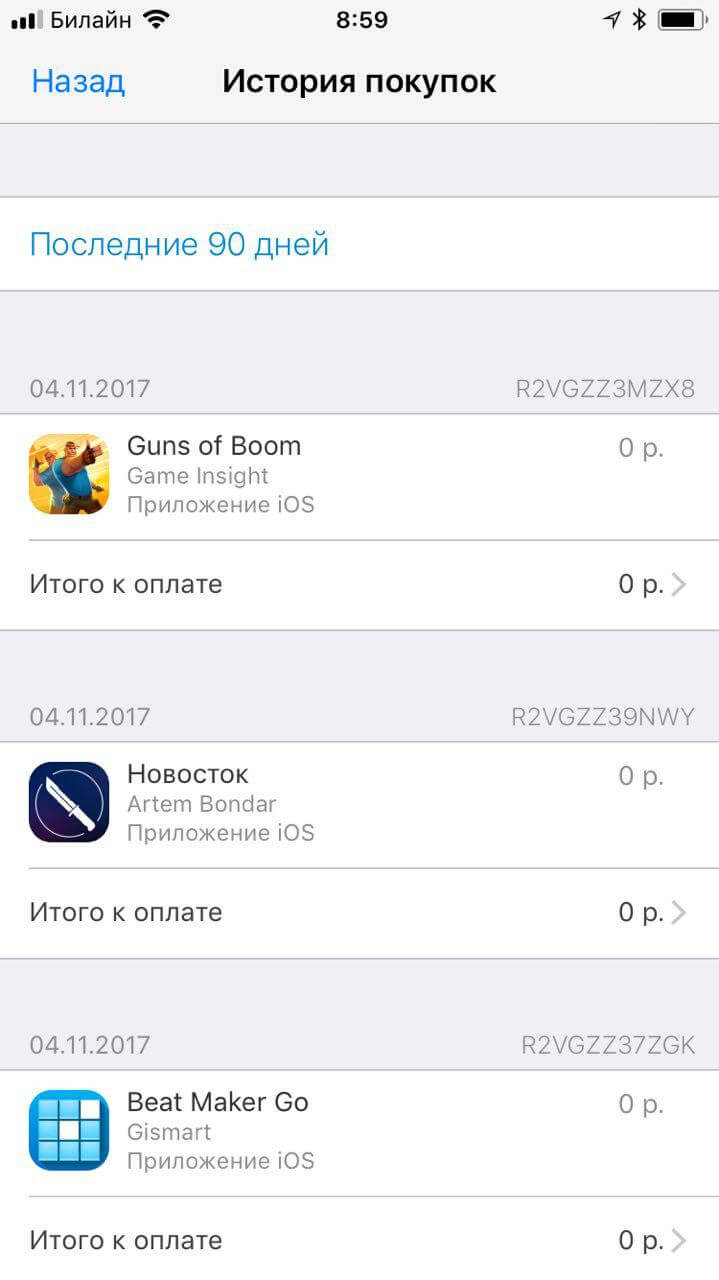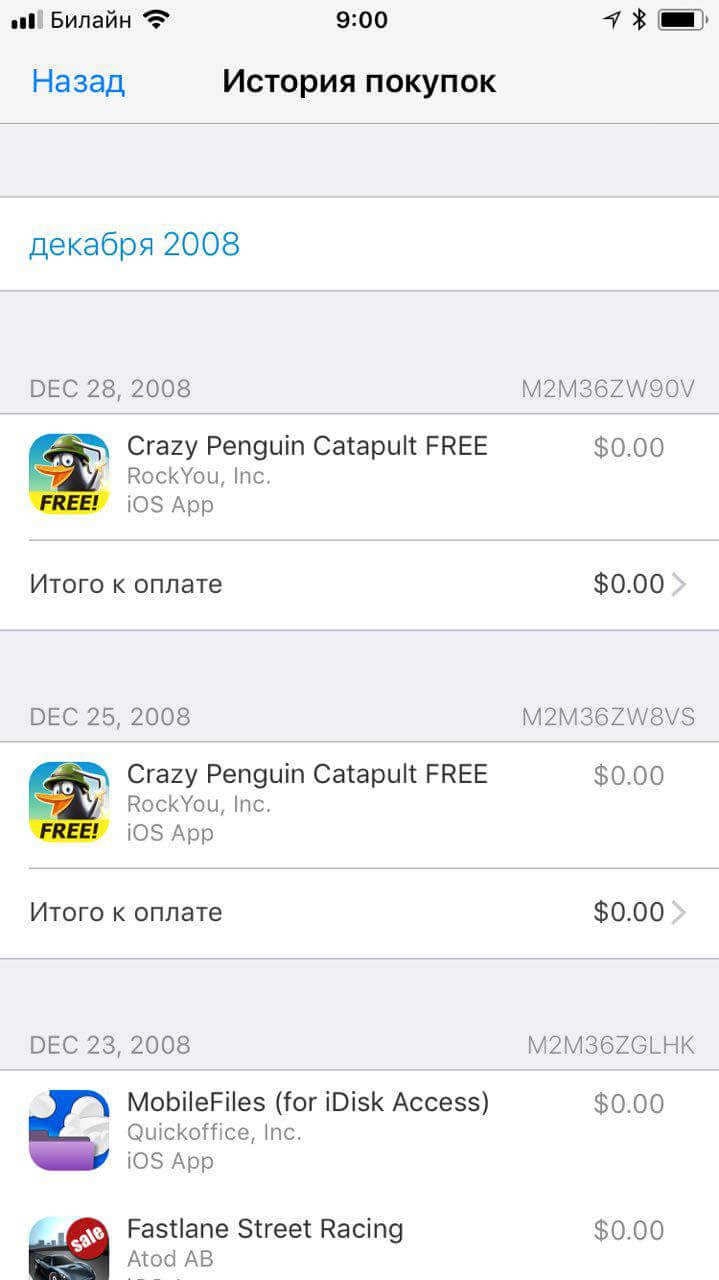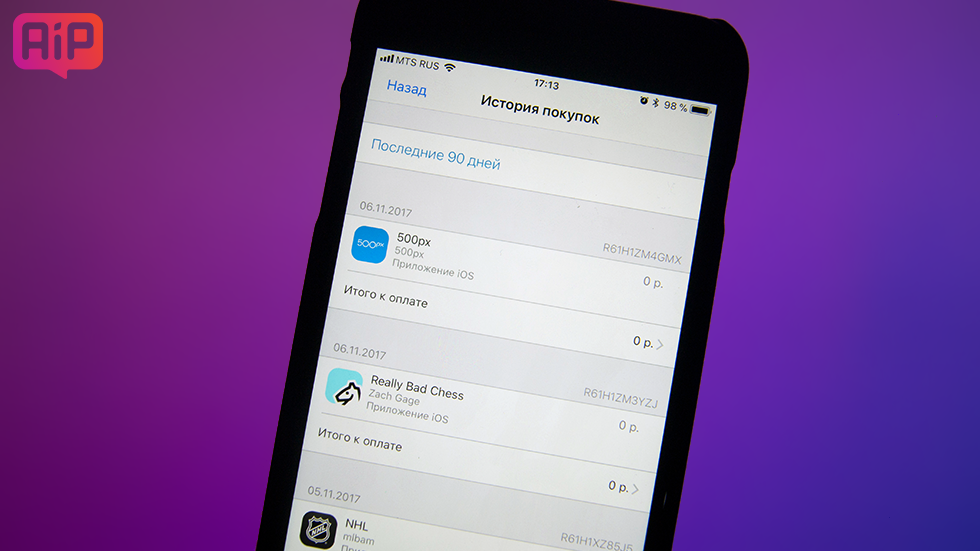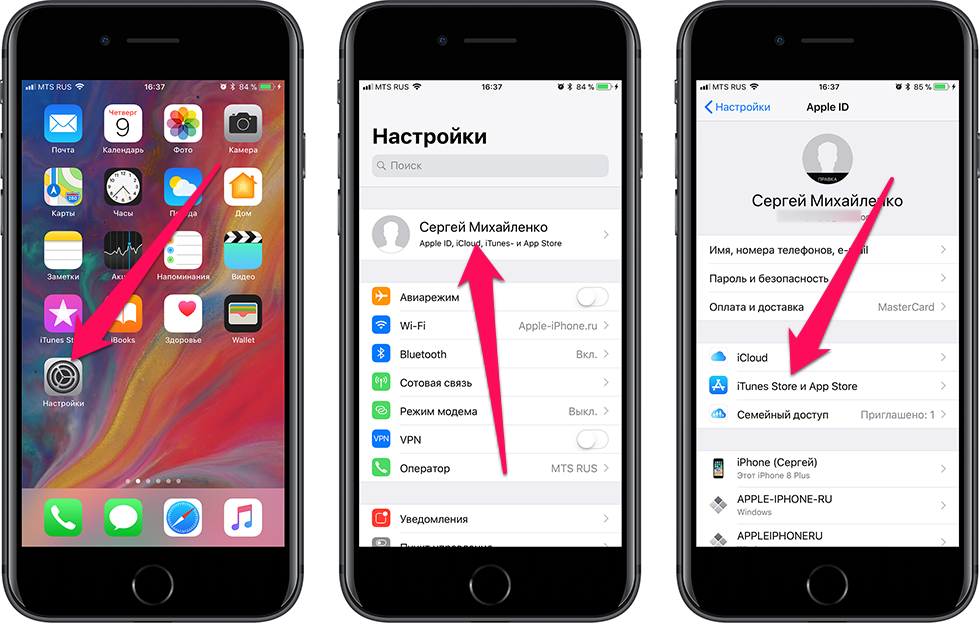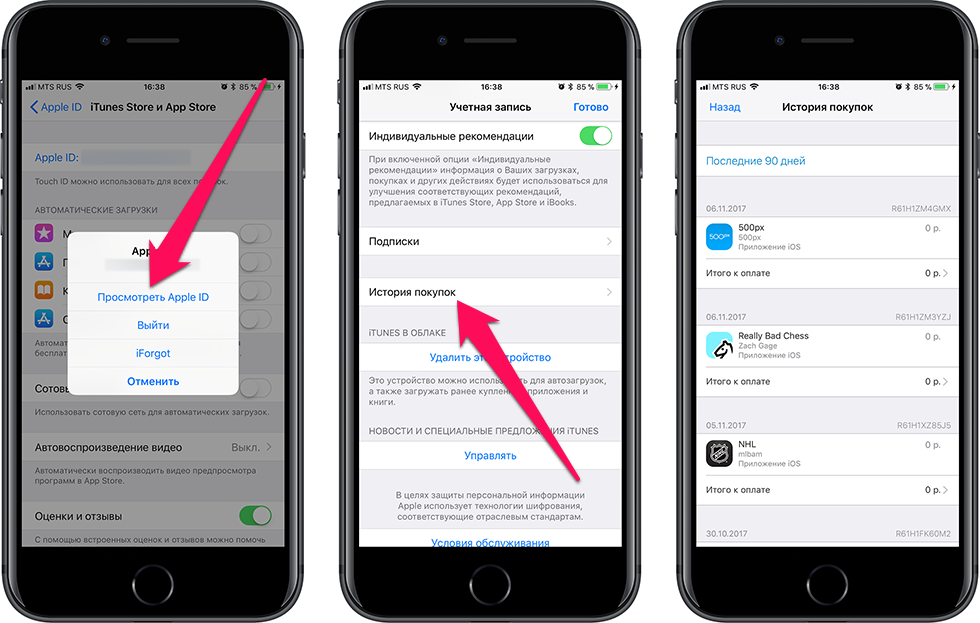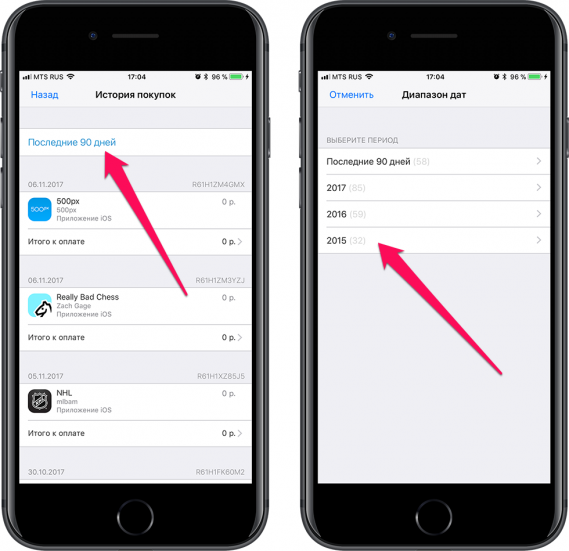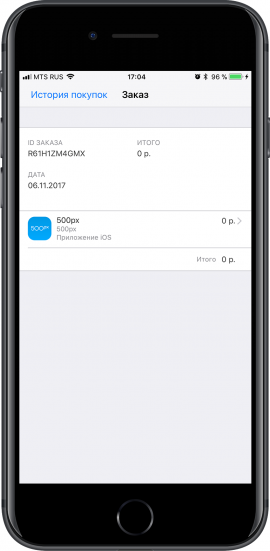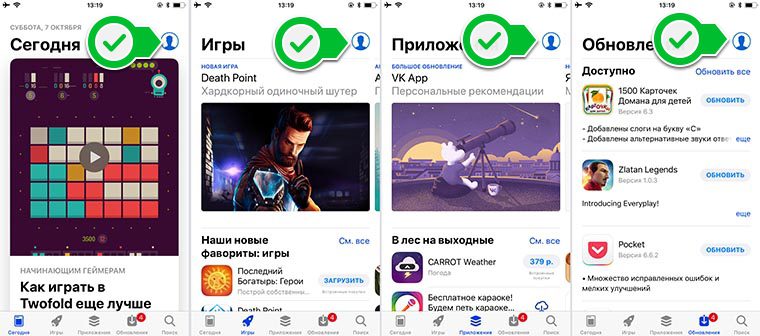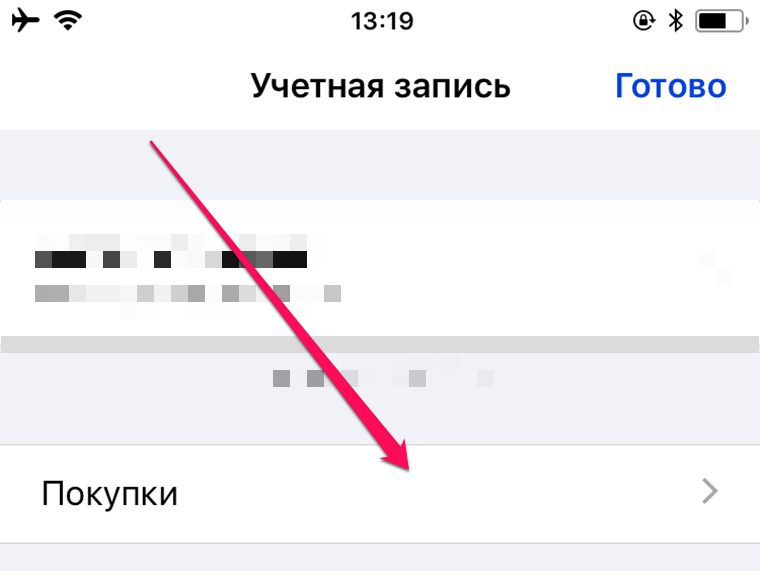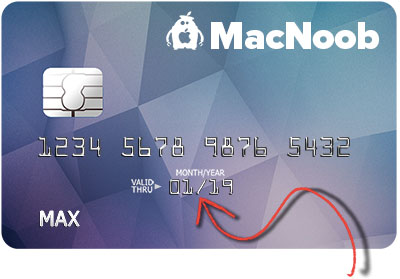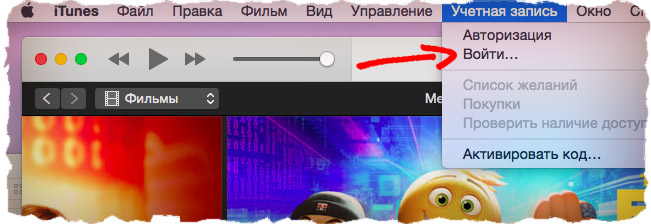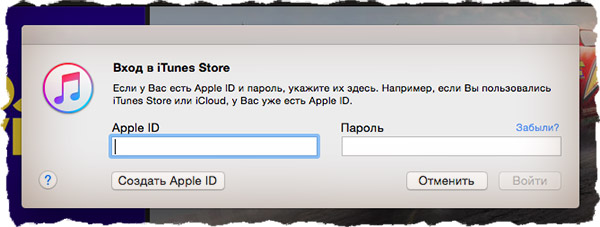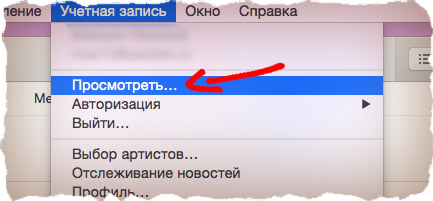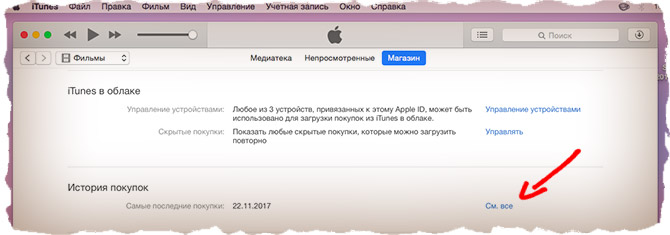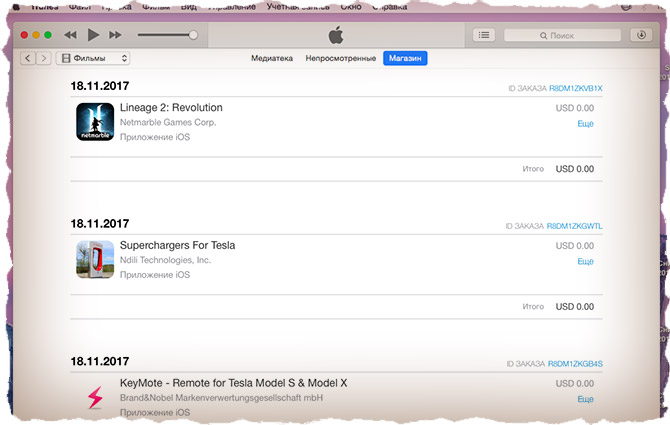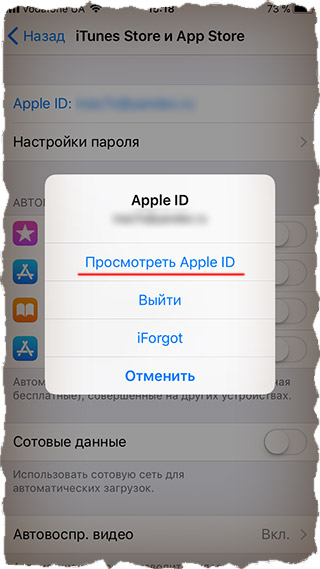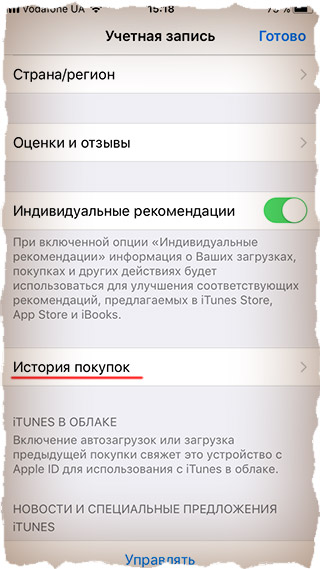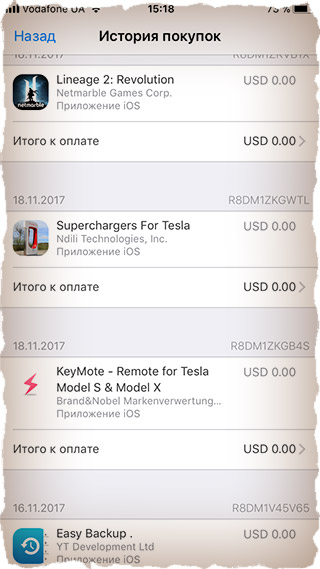С 8 ноября Apple упростила пользователям возможность посмотреть свои покупки в App Store и iTunes Store на iOS-устройствах. Как сообщается в документе, который компания опубликовала вчера, теперь для просмотра истории покупок не нужно открывать iTunes на Mac или Windows, сделать это можно в приложении «Настройки», в том числе узнать, какие приложения вы скачивали, например, в 2008 году.
Чтобы войти в историю покупок, откройте «Настройки» — Apple ID (ваше имя) — iTunes и App Store. Нажмите на свой Apple ID, затем выберите «Просмотреть Apple ID». Останется только пролистать экран вниз и нажать на «История покупок».
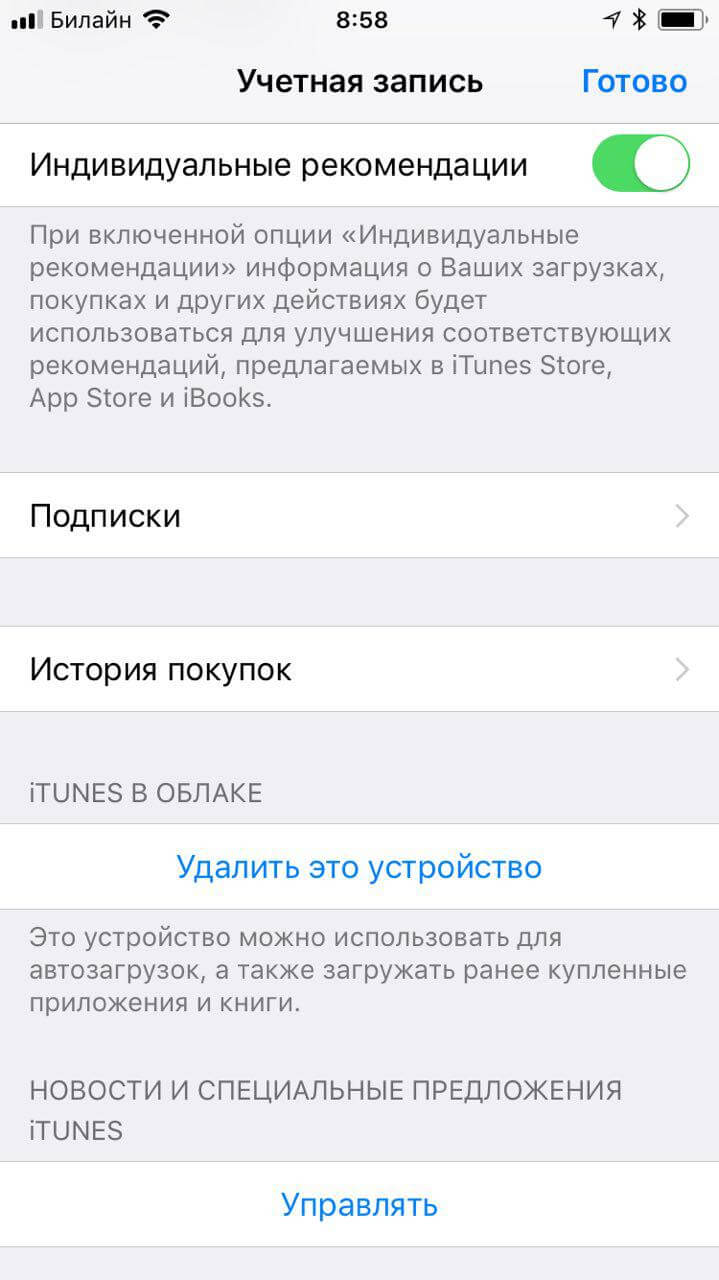
В этом разделе можно не только посмотреть, какие приложения скачивали с вашего Apple ID за последнее время, год и даже пять лет, но и также изучить детальную информацию по каждой покупке. Для выбора временного интервала нажмите на «Последние 90 дней» — откроется диапазон дат.
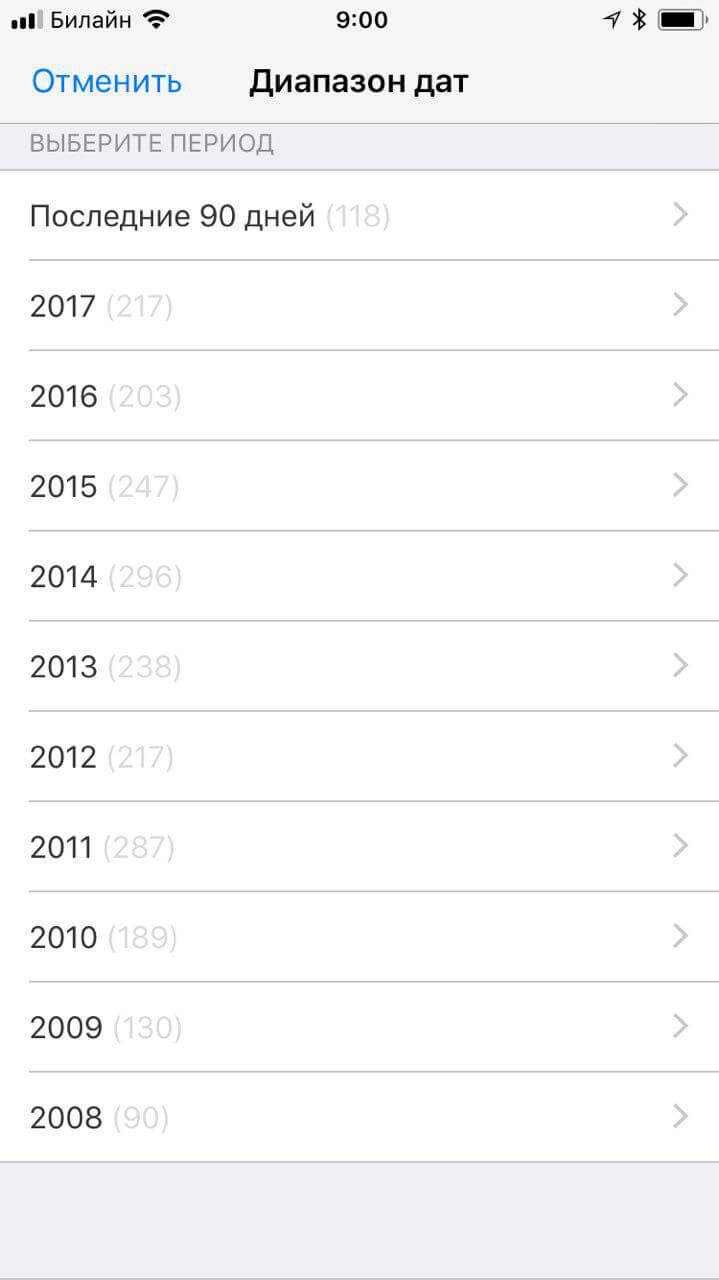
Сообщается, что пока функция работает в тестовом режиме и у некоторых пользователей может отображаться некорректно.
Недавно удалили приложение, а теперь оно опять понадобилось? Вам стало интересно, сколько игр и программ вы скачали за всю жизнь? Всё это можно найти в истории загрузок App Store. Но как получить к ней доступ? Сейчас расскажем.
💚 ПО ТЕМЕ: Как проверить, сколько памяти занимают определенные приложения на iPhone и iPad.
Как посмотреть историю покупок в App Store с указанием цены
Компания Apple упростила для своих пользователей просмотр истории покупок. Теперь узнать, что и когда вы приобрели в App Store, можно непосредственно в приложении «App store» на iOS-устройстве.
Для того чтобы просмотреть историю покупок на iPhone или iPad:
1. Откройте приложение App Store и нажмите на иконку с вашим профилем справа вверху.
2. Нажмите на свое имя.
3. Введите пароль от учетной записи Apple ID и на открывшейся странице прокрутите до пункта «История покупок».
В разделе «Истории покупок» покупки сортируются по дате. Нажав на кнопку «Последние 90 дней», можно изменить вывод списка совершенных покупок по годам.
Товары, оплата за которые еще не была обработана банком, будут помечены как «В ожидании». Нажав на указанный в истории товар, вы можете узнать дату его приобретения/загрузки и название устройства, с которого осуществлялась покупка. Если вы заметили какие-либо несоответствия, нажмите на кнопку «Сообщить о проблеме».
Если вы случайно удалили пришедшее на электронную почту подтверждение о покупке, вы можете запросить новое, нажав на кнопку «Отправить повторно».
💚 ПО ТЕМЕ: iPhone новый, demo или восстановленный (реф, CPO) — как проверить по номеру модели.
Как посмотреть все приложения, которые вы когда-либо скачивали на iPhone, iPad и iPod touch
1. Откройте приложение App Store.
2. Нажмите на иконку с вашим профилем справа вверху.
3. Выберите Покупки → Мои покупки.
Готово!
Здесь собраны все приложения, которые вы когда-либо загружали на это устройство со своего Apple ID – как платные, так и бесплатные игры и программы. Они разделены на две группы – Все и Не на этом iPhone (iPad / iPod Touch). Во второй группе отображаются приложения, которых в данный момент на вашем устройстве нет. Кроме того, доступна функция поиска по названию.
Обратите внимание – если ваше устройство работает под управлением iOS 11 и новее, из раздела «Мои покупки» нельзя будет загрузить 32-разрядные приложения – сначала их разработчик должен доработать программу или игру так, чтобы они стали 64-разрядными (это новое требование iOS начиная с 11-й версии). Нельзя скачивать и удаленные из App Store по тем или иным причинам приложения, хотя в списке они по-прежнему будут.
💚 ПО ТЕМЕ: Что означает значок облака со стрелкой в App Store.
Как удалить (скрыть) приложение или игру из истории покупок App Store на iPhone или iPad
Для того чтобы скрыть покупку, сделайте свайп справа налево по выбранному приложению или игре и нажмите Скрыть. Скрытое приложение исчезнет из списка покупок App Store.
Для того чтобы снова скачать скрытое приложение, наберите его название во вкладке Поиск в App Store (не в поиске по истории покупок).
🔥 Смотрите также:
- Как проверить, сколько памяти занимают определенные приложения на iPhone и iPad.
- Как масштабировать Карты Apple на iPhone одним пальцем.
- Как регулировать яркость фонарика в iPhone.
🍏 Мы в Telegram и YouTube, подписывайтесь!
Наконец, эта функция появилась в iOS!
8 ноября 2017 года Apple добавила в iOS новую функцию, которая позволяет быстрым и простым образом посмотреть полную историю покупок на iPhone, iPad или iPod touch. Пользователи мобильных устройств Apple давно ждали эту возможность. Правда, из-за того, что она запрятана достаточно глубоко в параметрах, найти ее пока смогли не все. В этой инструкции рассказали, как посмотреть детальную историю покупок в App Store и iTunes Store на iPhone и iPad.
Как посмотреть детальную историю покупок в App Store и iTunes Store на iPhone и iPad
Шаг 1. Перейдите в меню «Настройки» → [ваше_имя] → «iTunes Store и App Store«.
Шаг 2. Нажмите на строчку с вашим Apple ID и в открывшемся меню выберите пункт «Просмотреть Apple ID«.
Шаг 3. Укажите пароль от Apple ID или подтвердите личность сканированием пальца или лица (в случае, если функция Touch ID или Face ID включена).
Шаг 4. Выберите пункт «История покупок«.
Готово! Перед вами откроется подробный список совершенных вами покупок в App Store и iTunes Store. Все покупки будут сгруппированы по дате для более удобного поиска. Если операция по-прежнему не подтверждена, то возле нее будет значиться статус «Ожидание».
Нажав на строчку «Последние 90 дней», вы сможете выбрать другой период для просмотра совершенных покупок. Функция позволяет найти покупки за любое время. Более подробные сведения о каждой покупке, например, ID заказа, стоимость и дата покупки, доступны при нажатии на кнопку «Итого к оплате» возле каждого покупки.
Смотрите также:
- Раскрыт способ сильно облегчить использование iPhone с Touch ID
- Как быстро отличить новый iPhone от восстановленного
- Как увеличить время работы iPhone и запретить Apple следить за вами
✅ Подписывайтесь на нас в Telegram, ВКонтакте, и Яндекс.Дзен.
✏️ Нам пишут:
В iOS 11 не могу найти историю купленных ранее приложений на самом iPhone и на других устройствах своей учетной записи.
— Алла
Здравствуйте, Алла.
После обновления App Store раздел с историей покупок переехал в меню Учетная запись.
Чтобы просмотреть купленные и загруженные ранее приложения нужно:
1. Откройте App Store и перейдите в любой раздел кроме поиска.
2. В правом верхнем углу нажмите иконку для открытия раздела Учетная запись.
3. Перейдите в раздел Покупки.
Здесь и будет отображаться вся история загрузок для Вашей учетной записи.
← Вернуться в раздел помощь
Не нашли то, что искали?
Сегодня ко мне обратился один молодой человек (Илья) с просьбой помочь разобраться в следующей проблеме. Дело в том, что каждый раз когда он пытается скачать приложение из App Store, в ответ получает сообщение «There is a billing problem with a previous purchase» (англ. «Возникла проблема с оплатой предыдущей покупки»).
Илья, не уверен в чем именно проблема, так как используемая банковская карта активна и на ней «ВРОДЕ» есть деньги. Сегодня мы поможем Илье и заодно научимся просматривать историю покупок в iTunes Store и App Store.
Ну тут к гадалке ходить не надо – и так понятно что у Ильи НЕ оплачена одна из предыдущих покупок.
Причин этому может быть несколько:
- ПРИЧИНА 1 Карта отклонена из-за окончания срока действия карты. Что тут не понятно? Берем карту и на лицевой стороне смотрим дату окончания срока действия карты. Если срок еще не пришел, переходим к ПРИЧИНЕ 2.
- ПРИЧИНА 2 Недостаточно средств на карте для оплаты покупки. Что бы вы там не покупали, денег на вашей карте не хватило. Как я писал ранее, ваш Apple ID заблокируют до тех пор, пока вы не расплатитесь по счетам.
Прежде чем пополнить банковскую карту, давайте выясним какой же у вас долг и за что собственно вы остались должны. Для этого нам надо просмотреть историю покупок в iTunes.
Для того чтобы просмотреть историю покупок в App Store или iTunes Store, действуйте согласно одного из двух методов, изложенных ниже.
Просмотр истории покупок на компьютере с iTunes
ШАГ 1 — Откройте iTunes на компьютере (MAC или PC). Кликните пункт “Учетная запись” в меню программы iTunes.
ШАГ 2 — Кликните “Войти” и введите логин и пароль своего Apple ID.
ШАГ 3 — Снова откройте меню “Учетная запись” и теперь кликните пункт “Просмотреть…”
ШАГ 4 — Вы вошли в свою учетную запись. Прокрутите страницу до раздела “История покупок” и нажмите “См. все“.
ШАГ 5 — Отобразится список с приложениями, которые вы когда-либо скачивали в App Store.
Просмотр истории покупок в App Store на iPhone
Начиная с iOS 11, появилась возможность просмотра истории покупок в App Store непосредственно на iPhone или iPad. Ранее такой возможности не было…
“Спасибо, Apple! Почему так долго?”. Для того чтобы получить доступ к списку приложений, скачанных/купленных вами ранее, действуйте по плану ниже.
ШАГ 1 — Заходим в Настройки – [Ваше Имя] – iTunes Store и App Store и кликаем по вашему Apple ID.
ШАГ 2 — В появившемся окошке нажимаем “Просмотреть Apple ID“.
ШАГ 3 — Прокручиваем страницу вашей учетной записи до ссылки “История покупок” и нажимаем на нее.
ШАГ 4 — Перед вами откроется история покупок, совершенных под вашим Apple ID.
Ну вот собственно и все. Теперь, когда Илья знает как просмотреть историю своих покупок, он может узнать когда, за что и почему он не заплатил. Неоплаченные покупки будут помеченны красным цветом.
Делитесь в комментариях что вам удалось выяснить из истории покупок.
Подписывайтесь на обновления, т.к. в одной из следующих статей я затрону очень полезную для вас тему “Как отменить покупку приложения, если вы или ребенок приобрели его по ошибке”.
Всем добра!
Подписывайтесь на наш Telegram, VK.